在日常办公中,为了保护工作表中的重要数据不被随意修改,我们常常会给工作表设置保护密码。在“审阅”选项卡中点击“保护工作表”,设置一个自定义密码,就能有效防止他人随意编辑表格。
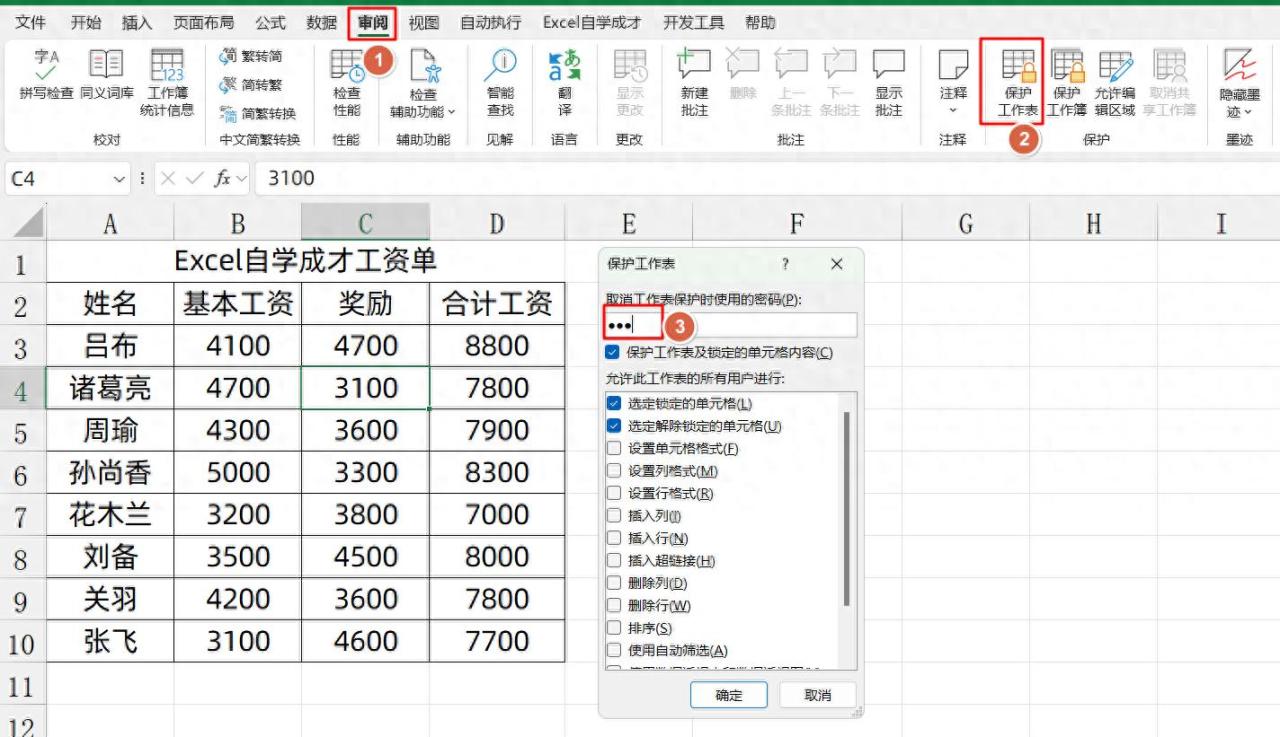
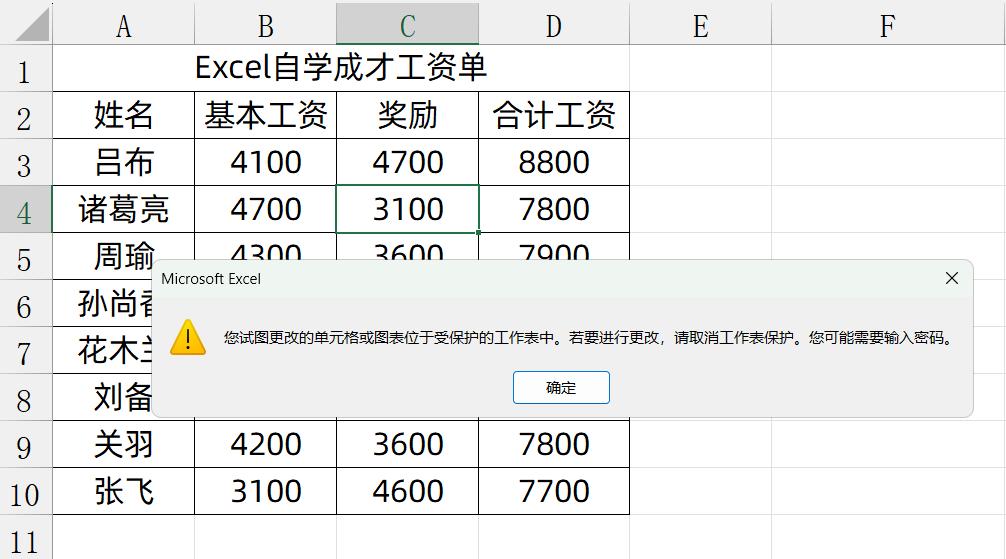
然而,有时我们可能会忘记这个密码,再次打开表格时,无法解锁进行编辑,还会弹出报错信息,这着实令人头疼。
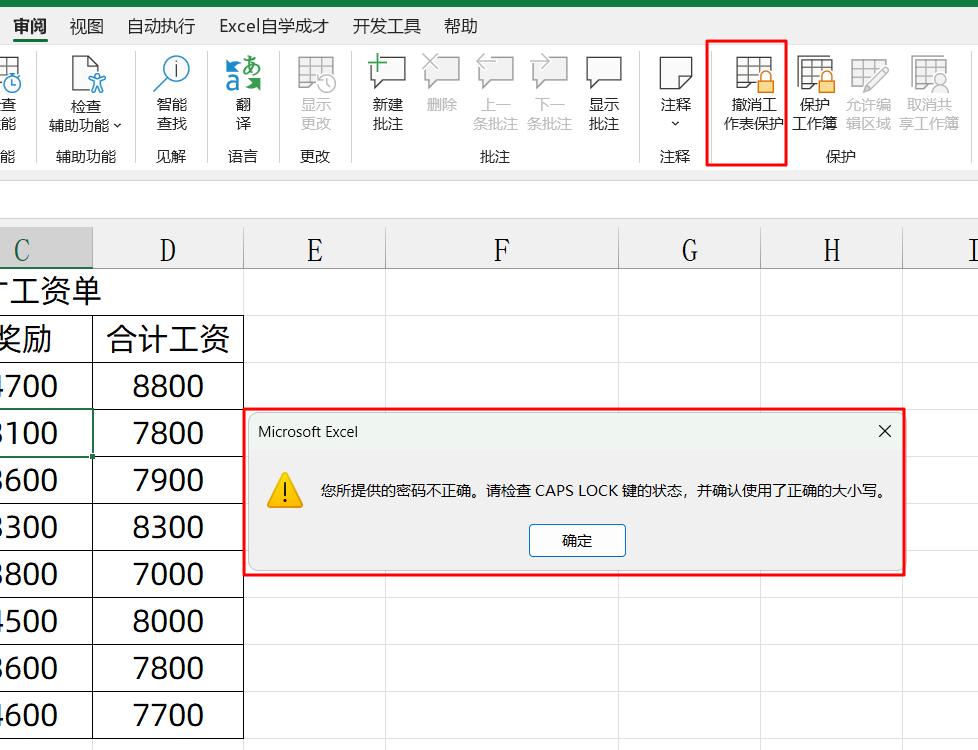
不过不用担心,今天就教大家一种简单的方法,轻松破解工作表的保护密码,让表格重新恢复可编辑状态。
一、将Excel文件转换为压缩包格式
找到需要破解密码的Excel工作簿,右键点击它,选择“重命名”。将文件名后面的“.xlsx”后缀修改为“.rar”,点击确定。这样,原本的Excel文件就变成了一个压缩包格式。
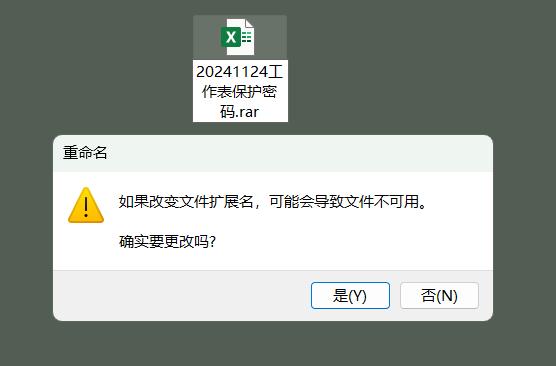
二、深入压缩包查找相关文件
直接双击打开转换后的压缩包,找到其中的“xl”文件夹。点击进入“xl”文件夹后,再找到“worksheets”子目录。这里面会有多个以“.xml”格式命名的文件,我们要找到与被保护的工作表相对应的那个文件,比如这里是“sheet1.xml”。
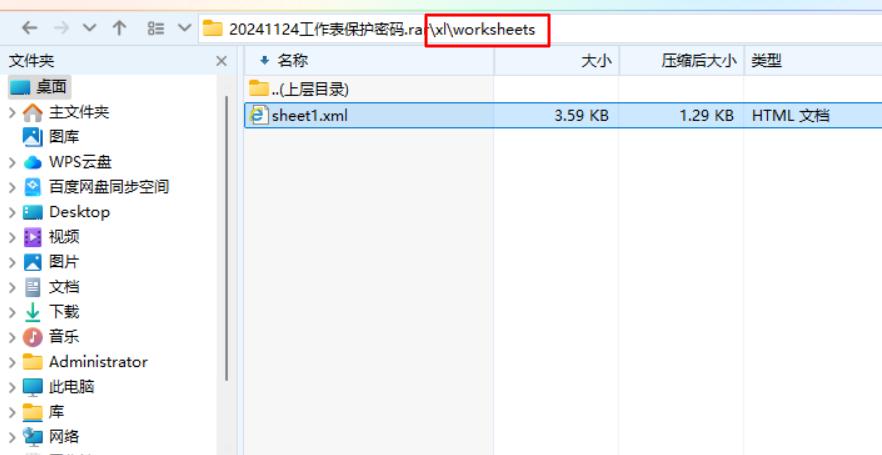
三、修改xml格式文件内容
用内容查看器或者记事本打开对应的“xml”格式文件。
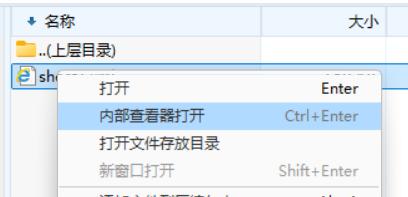
按下“Ctrl+F”组合键,在弹出的查找框中输入“protection”这个单词,查找它所在的位置。
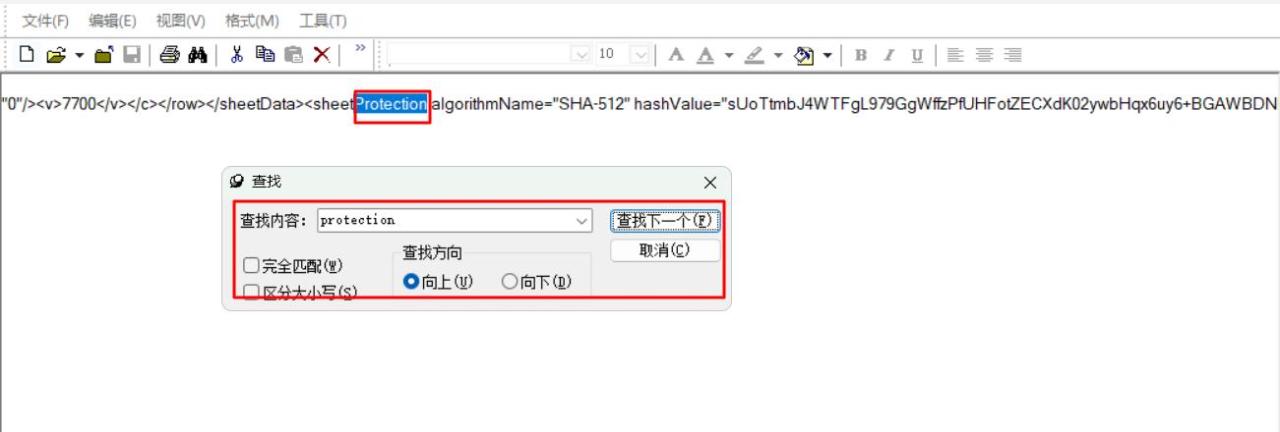
找到“protection”相关内容后,选中两个括号之间的所有内容,按下“Delete”键将其删除。
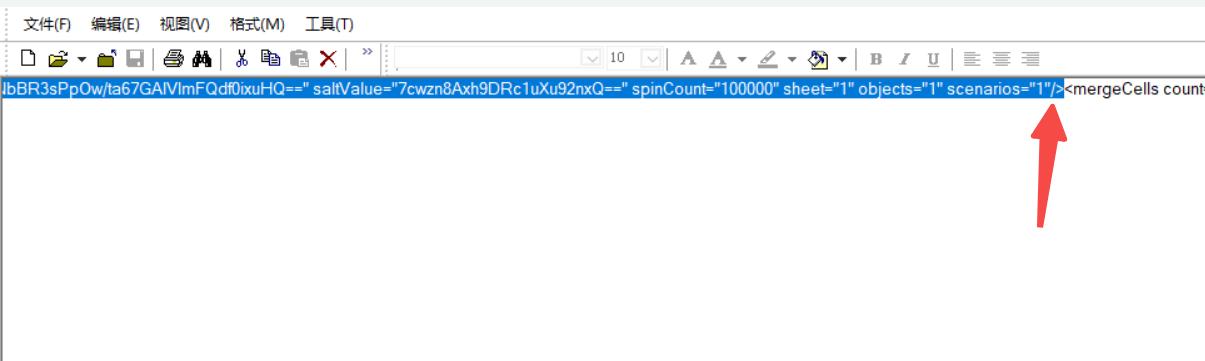
修改完成后,按下“Ctrl+S”保存文件,同时也要保存压缩包。
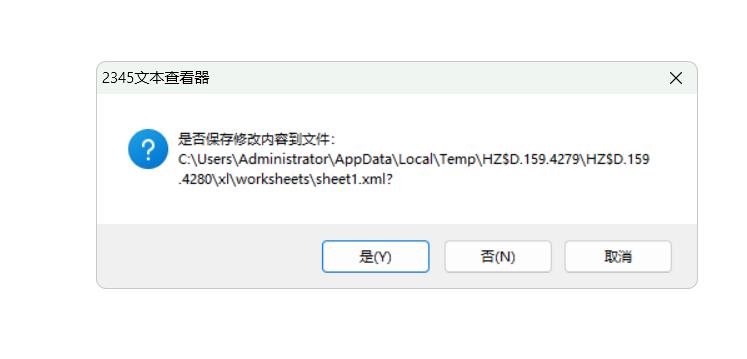
四、恢复文件格式并验证效果
再次右键点击这个文件,选择“重命名”,把文件后缀从“.rar”改回“.xlsx”。
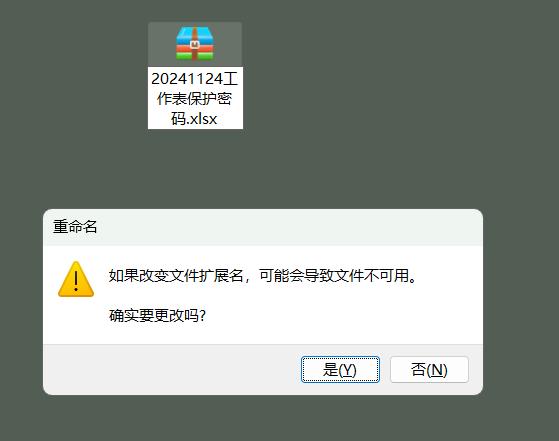
重新打开修改后的Excel表格,你会发现工作表的保护已经被解除,里面的内容可以随意编辑了。
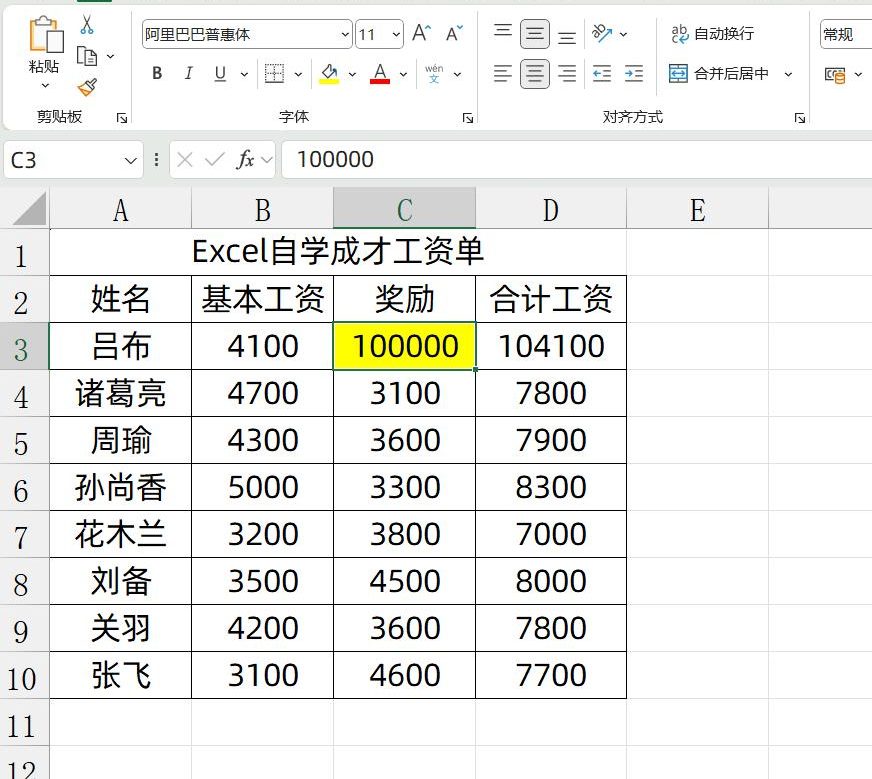
需要特别注意的是,这种方法只适用于解除工作表的保护密码,也就是工作簿中某个特定sheet被保护编辑的情况。如果是整个工作簿设置了密码,这种方法是无法解除的。
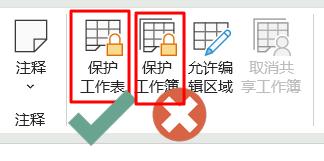
掌握了这个小技巧,以后再遇到忘记工作表保护密码的情况,就不用发愁了。赶紧动手试试吧,让你的Excel操作更加得心应手!










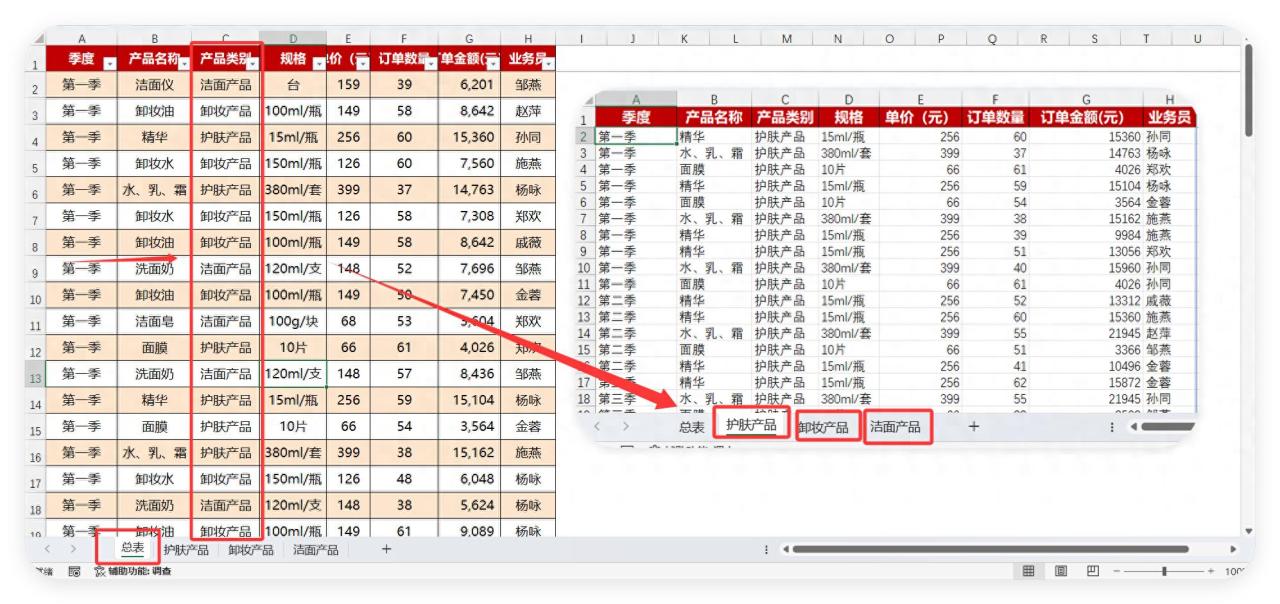
评论 (0)